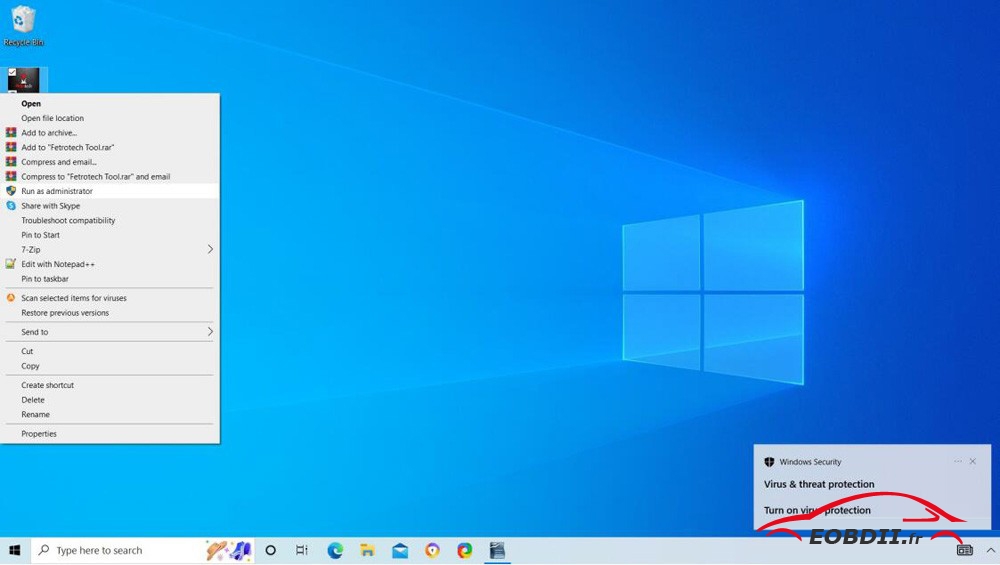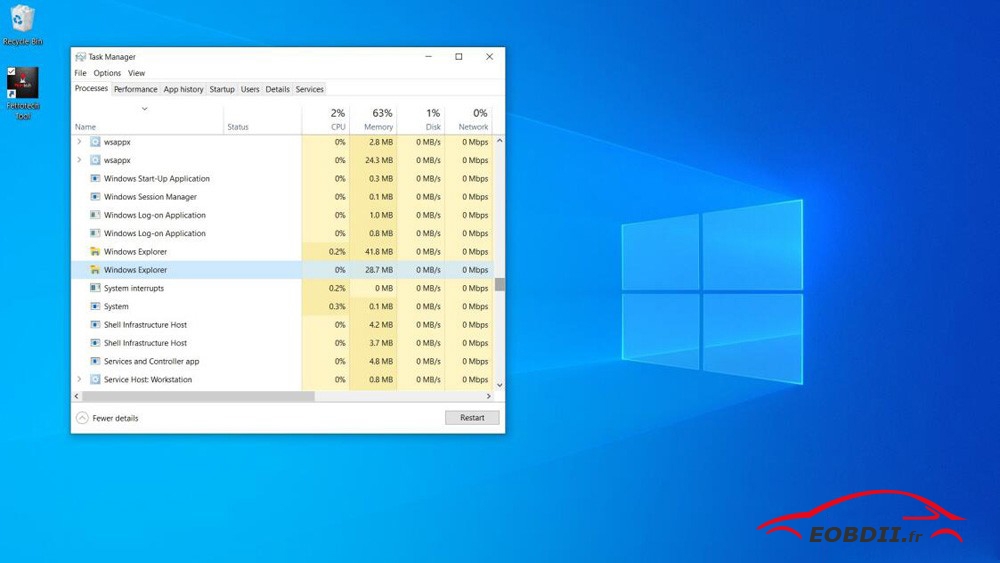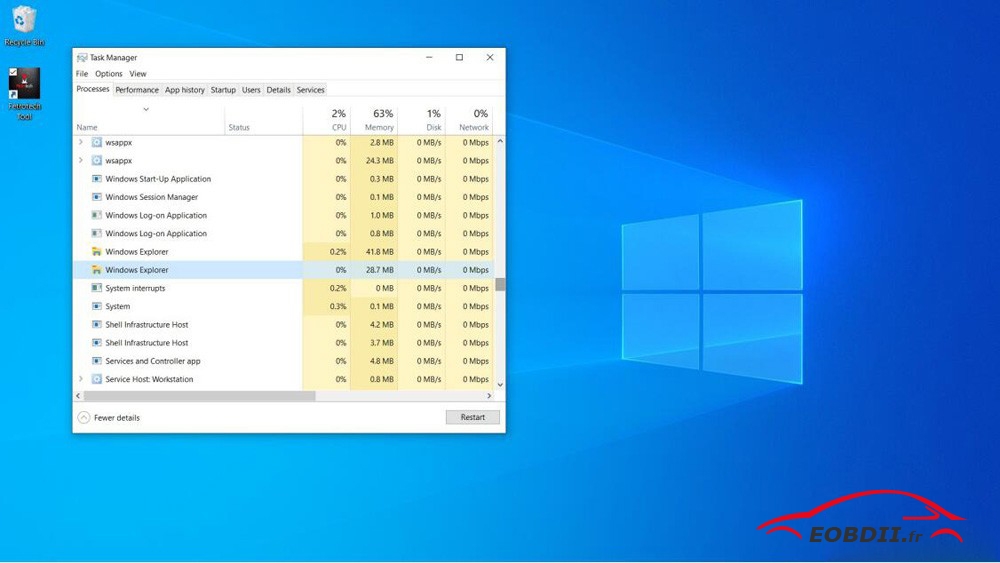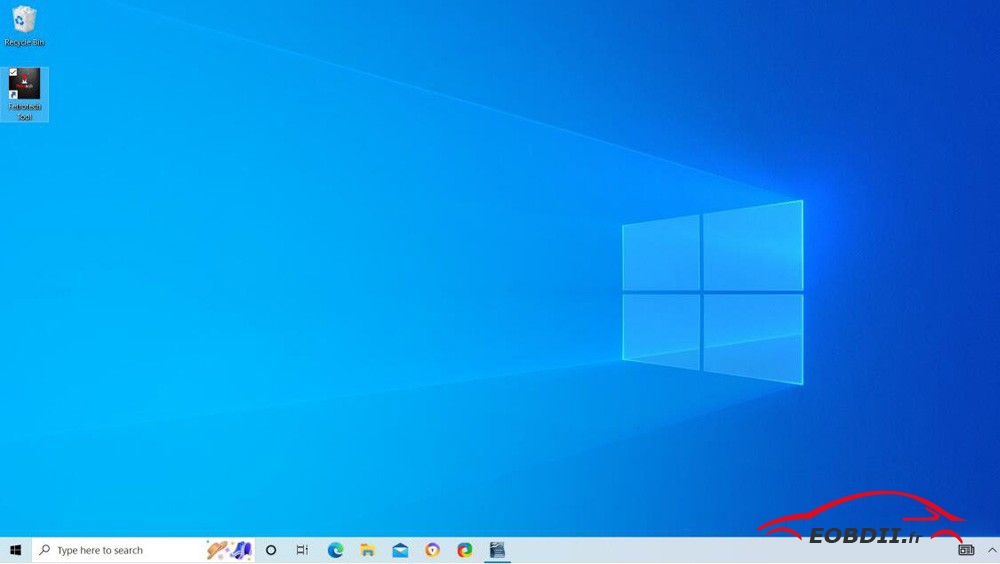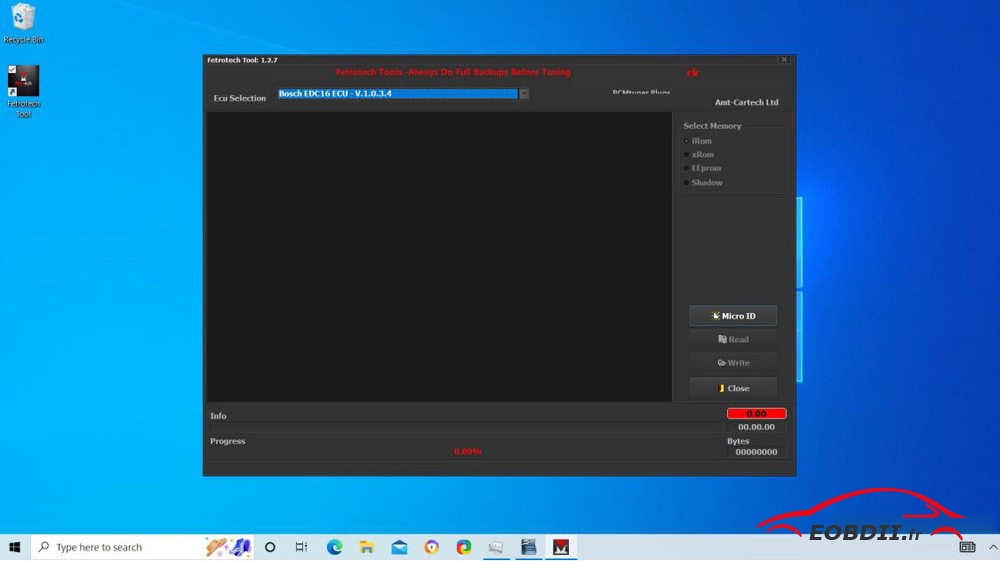À l’heure actuelle, il ne peut être résolu qu’en remplaçant le système, en prenant notre installation de Windows 11 pro 64 bits comme exemple :
1.Le client peut télécharger le package système anglais Windows 11 pro 64 bits, l’outil de sauvegarde et de restauration en un clic et l’outil d’activation du système.
Lien de téléchargement du package système anglais Windows 11 pro 64bit :
https://mega.nz/file/rIBRELxS#6Maa1nV-oRfUsEns38jWbc_Pu3MQufd2ygvABxk65Wc
Outil de sauvegarde et de restauration en un clic : https://mega.nz/file/GUBQSYSI#cueWd9pgIi6U7Nk9f8deH9qHAr4umTOSFsZ7e5wt4fU
Outil d’activation du système Windows 11 :
https://mega.nz/file/OFYRxBDD#iPAFckU6B3efqBn6OxKueLIxbCfU08Q5cYjQCgsbzxs
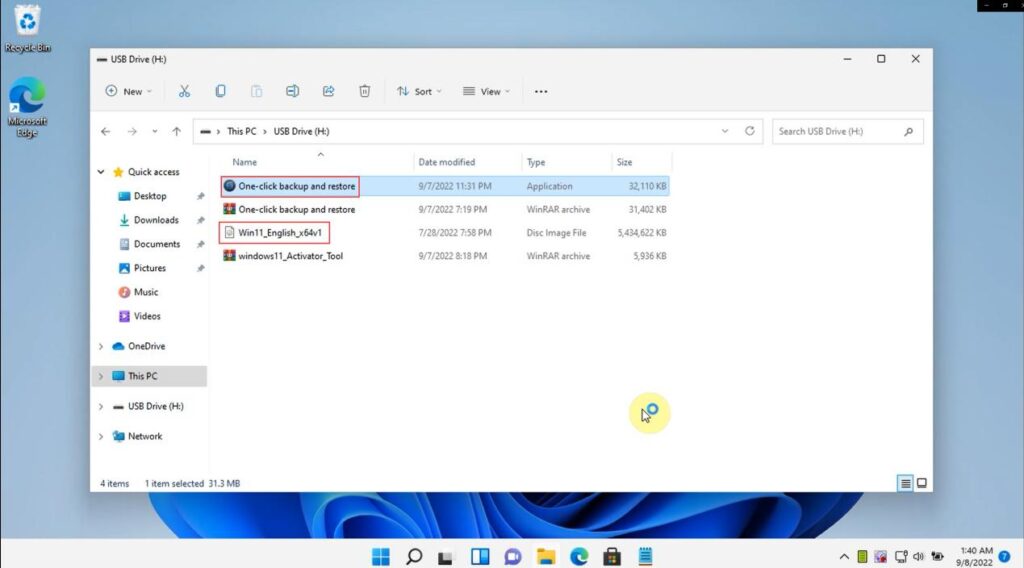
Remarquer:
(1)Avant de réinstaller le système, vous devez fermer le logiciel antivirus, sinon “l’outil de sauvegarde et de restauration en un clic” ne fonctionnera pas.
(2) Avant de réinstaller le système, veuillez sauvegarder les fichiers importants sur le lecteur C (le lecteur C sera formaté et supprimé après la réinstallation du système)
2. Ouvrez l’outil “Sauvegarde et restauration à une touche”, sélectionnez le premier menu “Système de réinstallation à une touche”, puis sélectionnez le package système win11 64 bits à ouvrir, comme le montre la figure suivante.

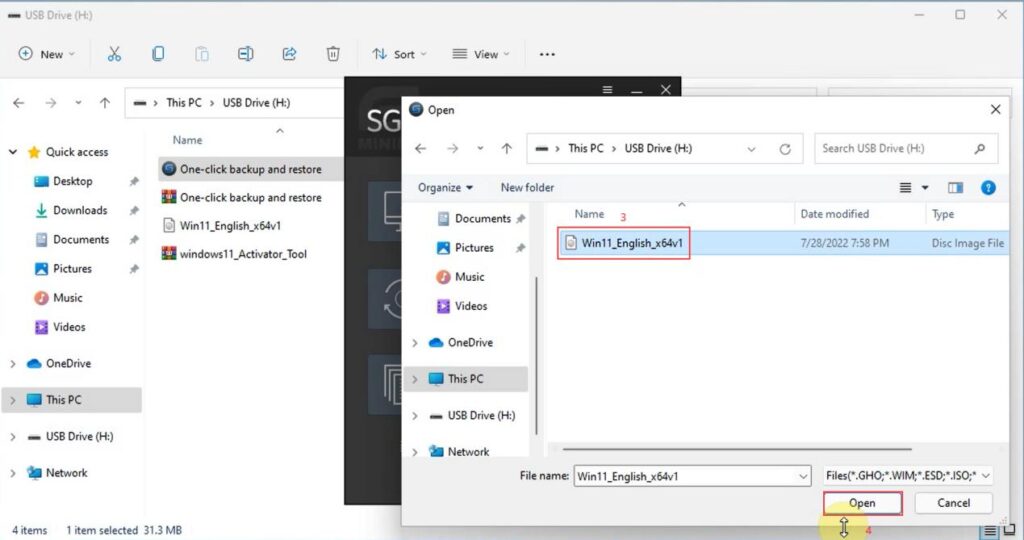
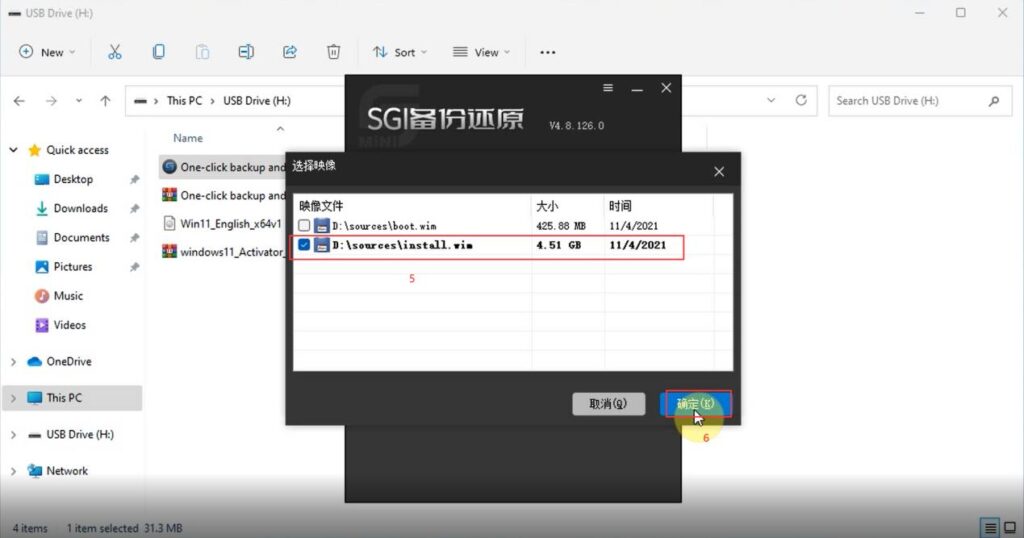
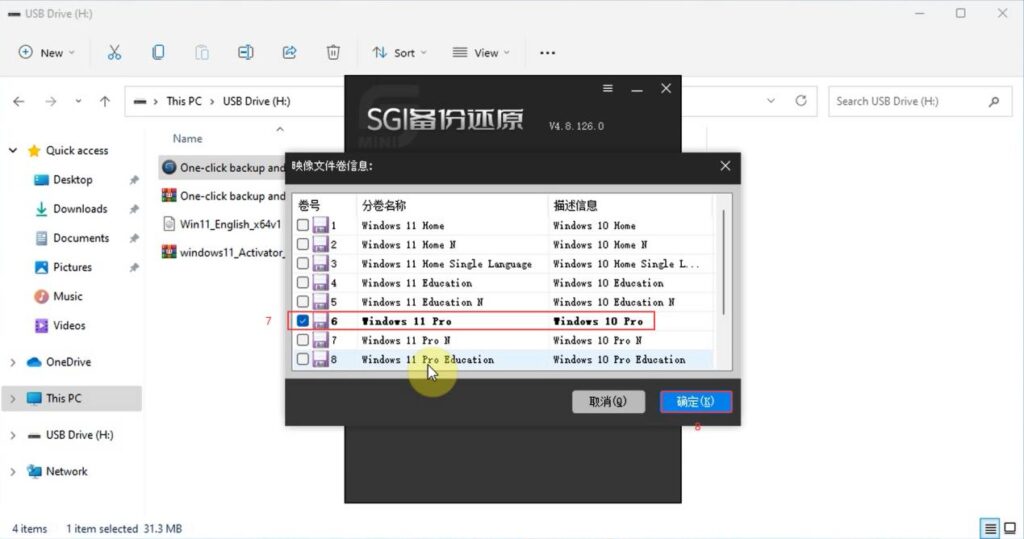
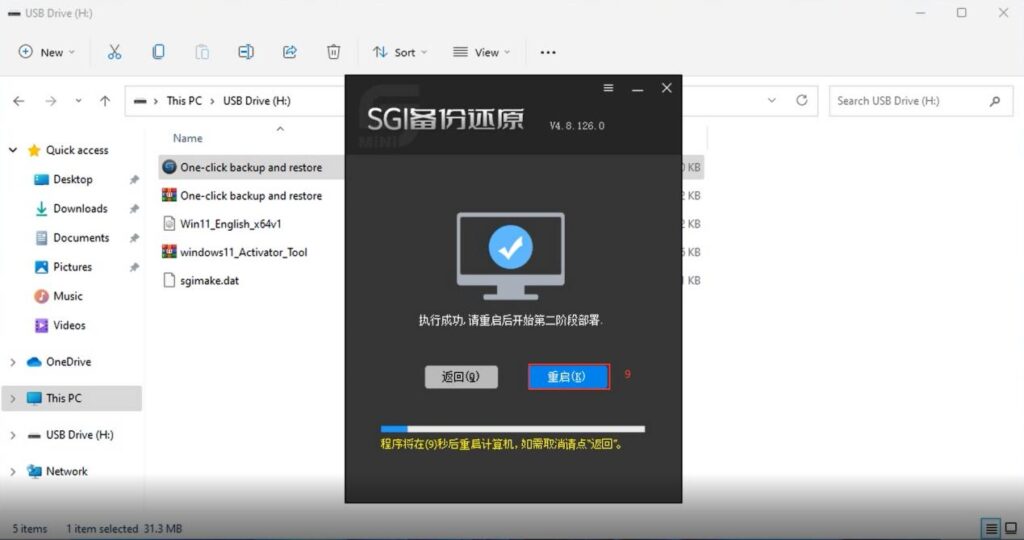
3.Redémarrez l’ordinateur et décompressez le package système, puis installez le système automatiquement (veuillez brancher l’ordinateur, ne faites pas fonctionner l’ordinateur pendant le processus d’installation, veuillez patienter 10 à 25 minutes)
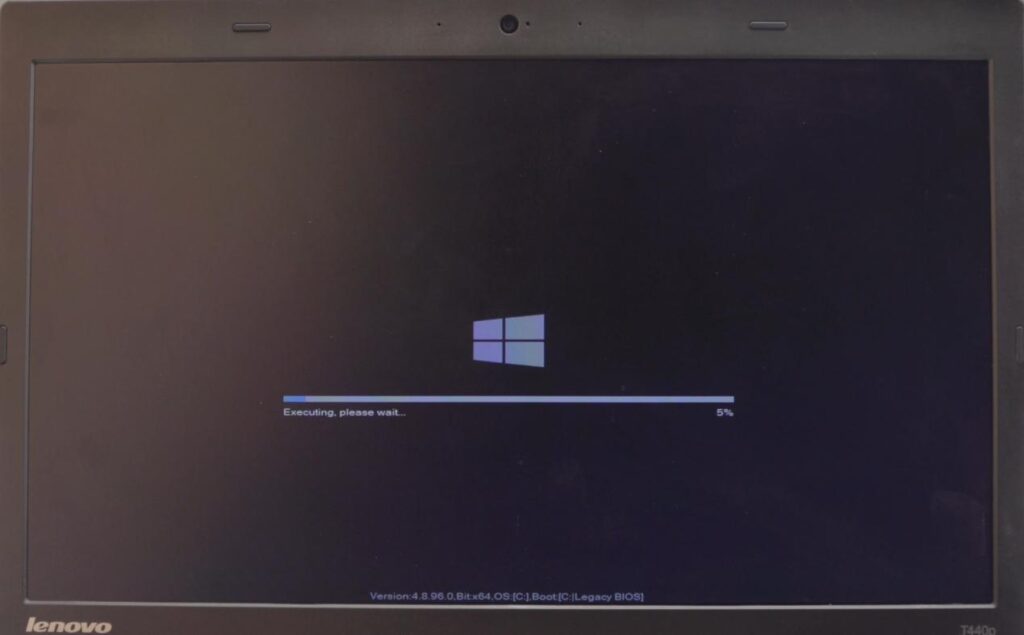
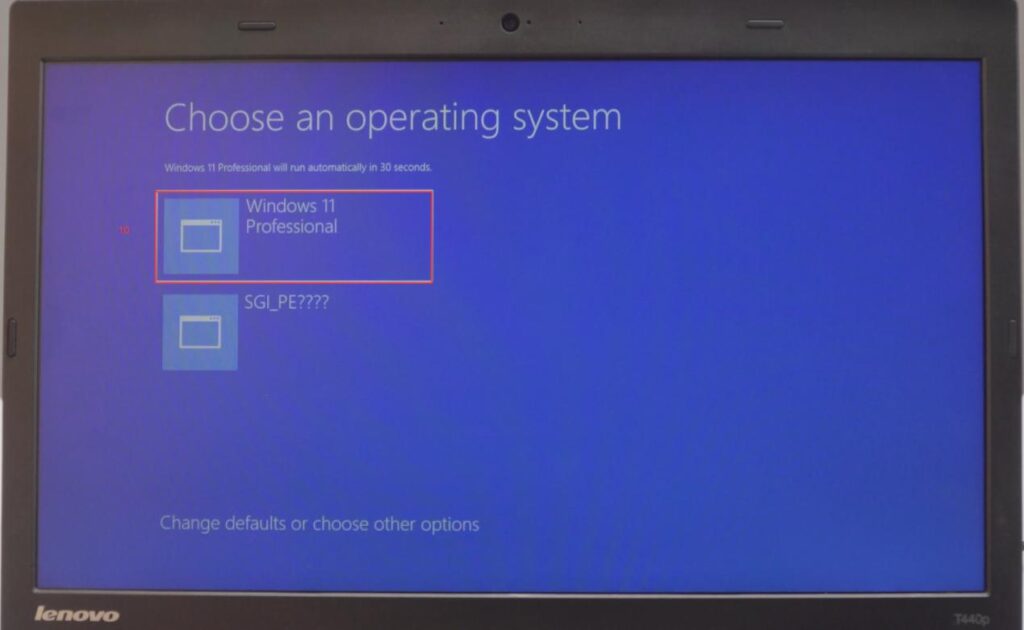
4.Une fois le système installé, activez le système Windows 11
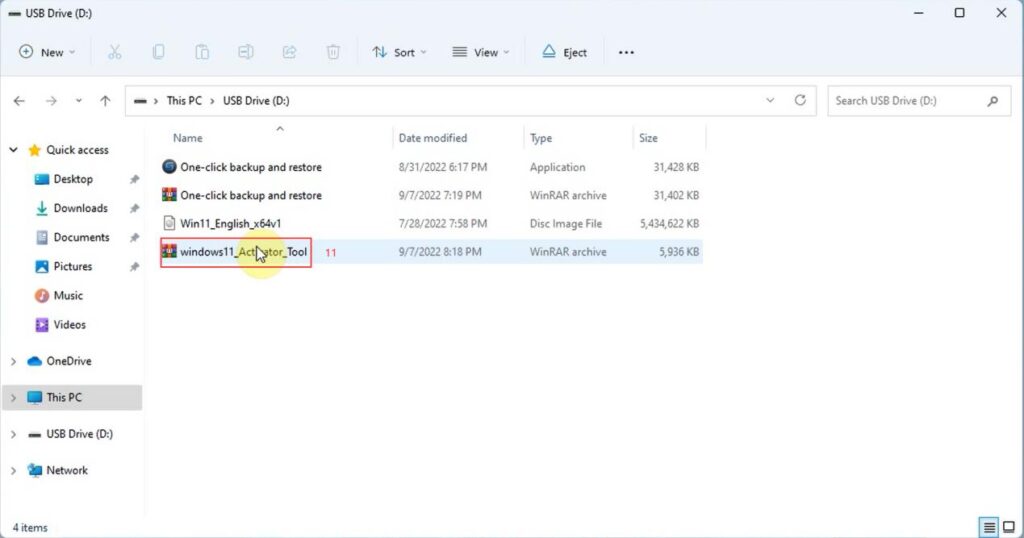
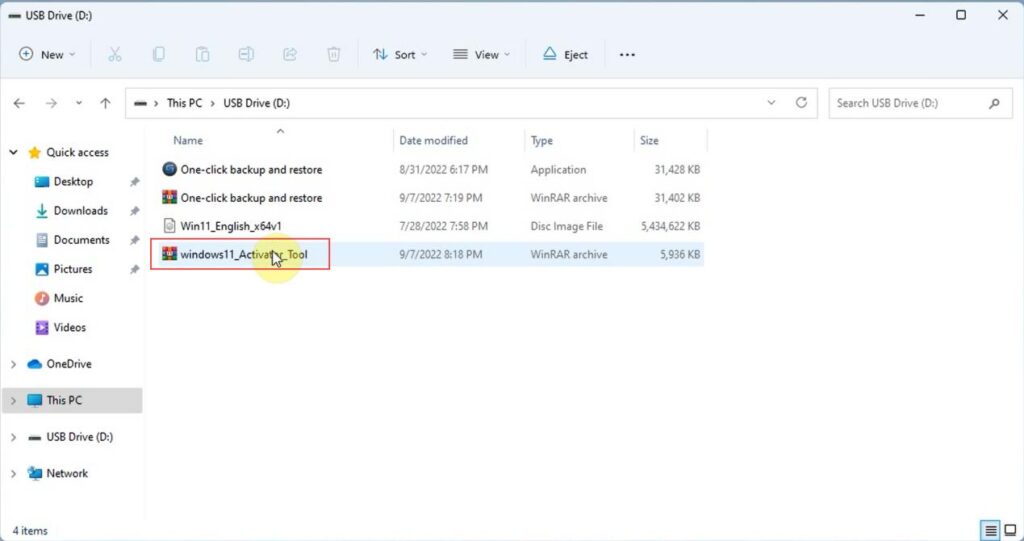
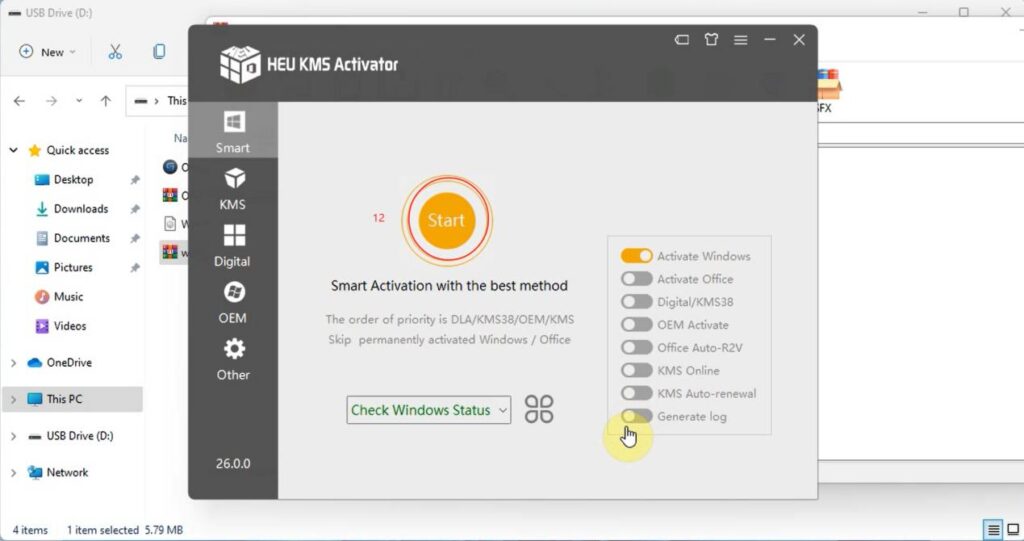
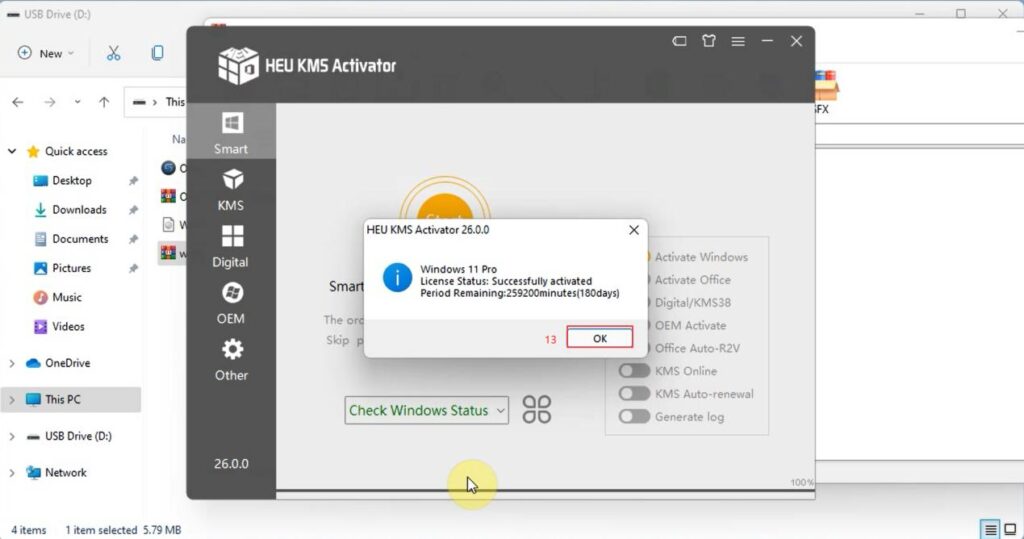
5.Accédez au site Web officiel (www.tuner-box.com) pour télécharger le logiciel Fetrotech Tool, puis lancez l’installation.
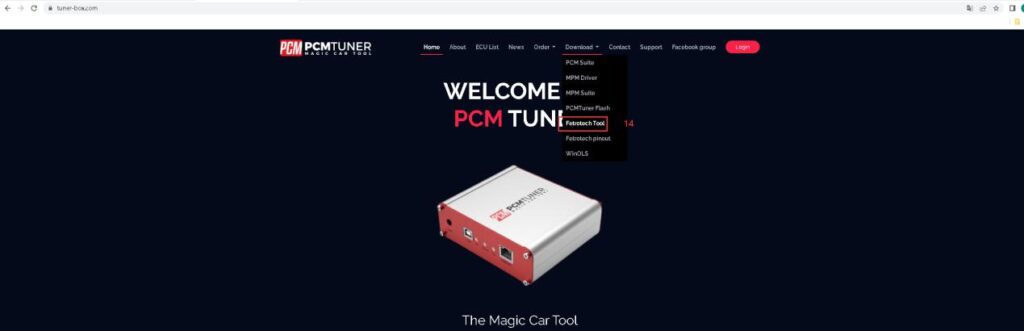
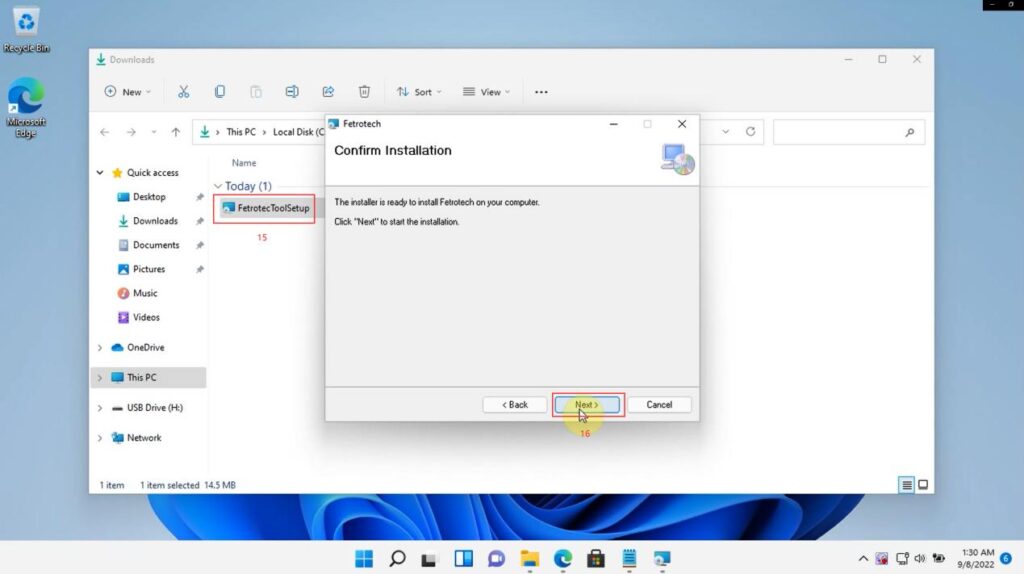
6.Après avoir installé le logiciel, ouvrez-le, copiez l’ID et le numéro de série de l’appareil selon l’invite “Ctrl + V” et envoyez-le au vendeur pour activation
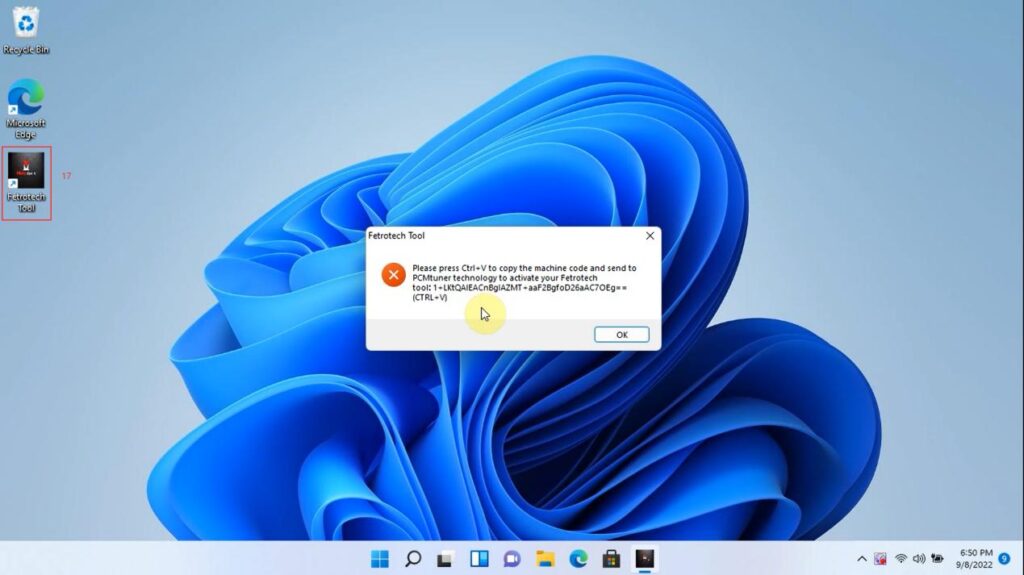

7.Le vendeur renvoie les deux fichiers d’activation “Fetrotech tool” et “Fetrotech Tool ok3.5.licesne”, puis les copie dans le répertoire correspondant, comme le montre la figure ci-dessous :
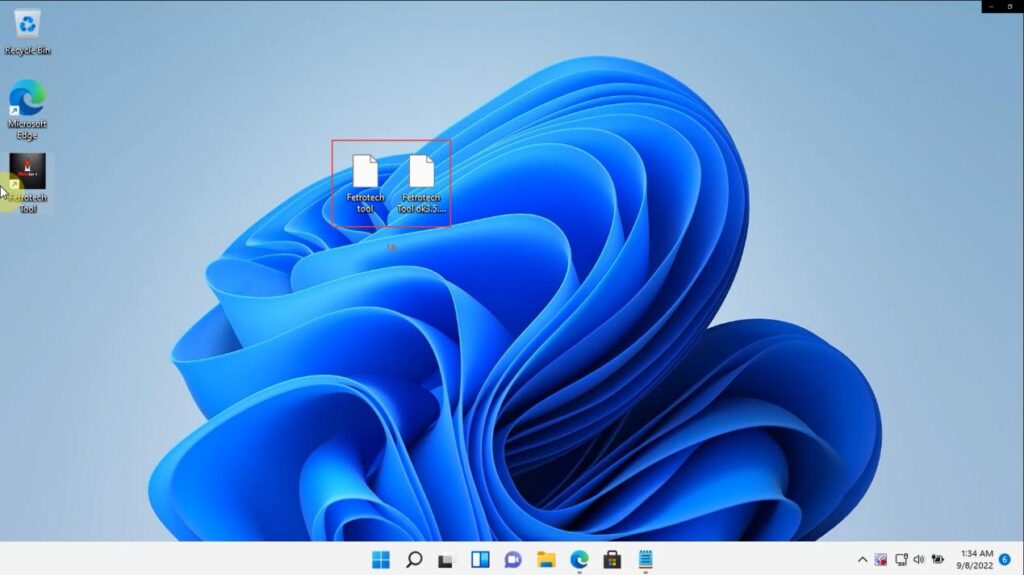
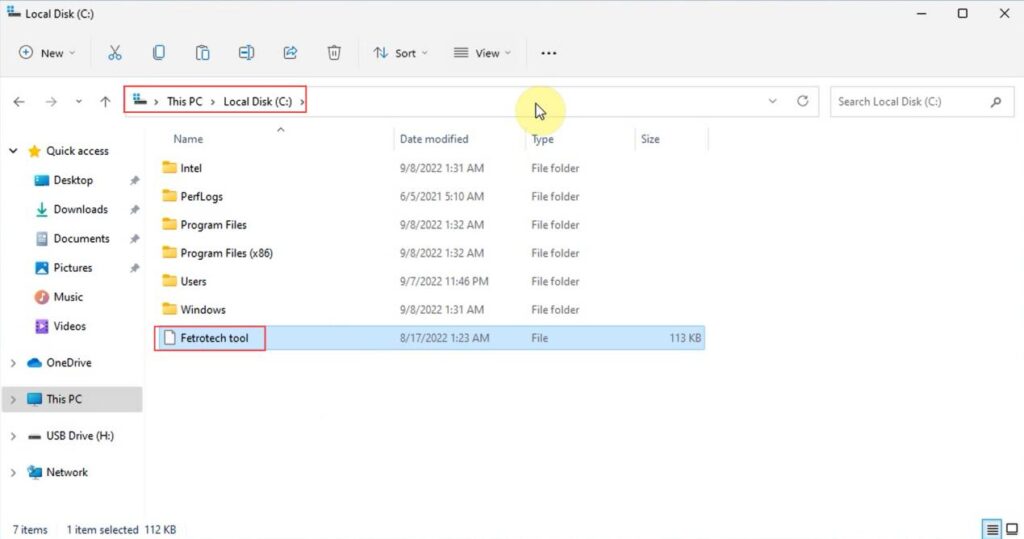
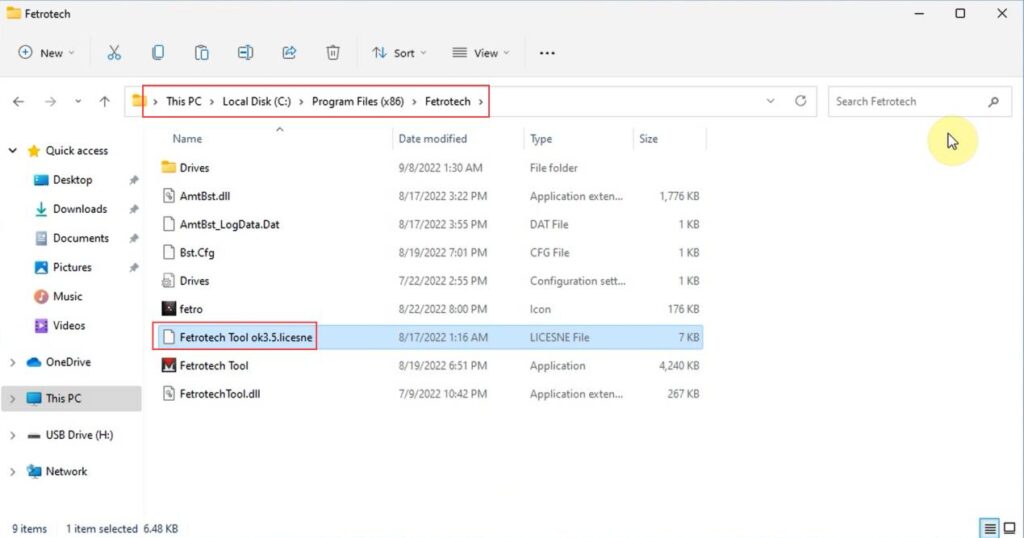
8.Connectez l’appareil fetrotech pour ouvrir le logiciel (si une erreur se produit, veuillez réinstaller le logiciel)
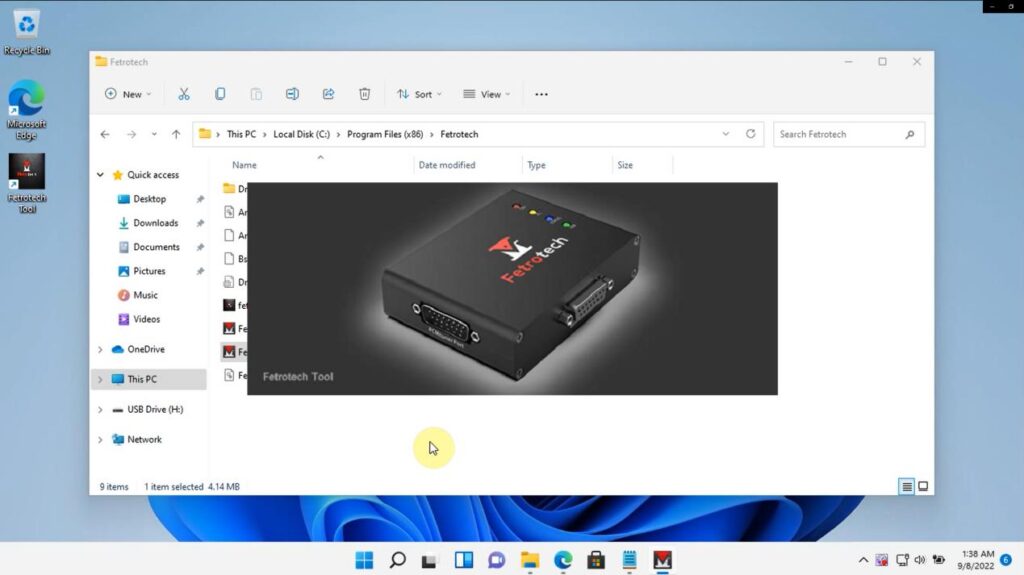

Pour plus d’informations, veuillez consulter la vidéo suivante pour plus de détails